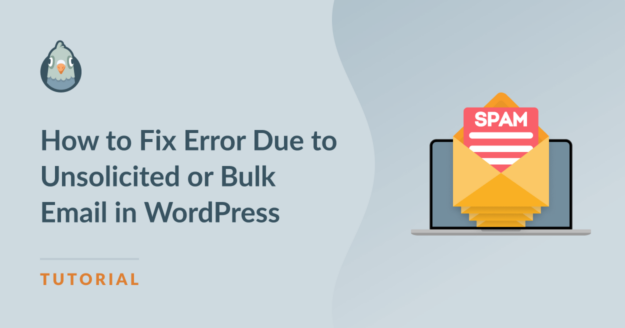AIサマリー
WordPressでは通常、メールの送信レートがホストによって設定された規定値を超えると、「迷惑メールまたはバルクメールによるエラー」というメッセージが表示されます。
しかし、このエラーが表示される理由はこれだけではありません。このエラーメッセージは、メール送信者の設定が正しくない場合にも表示されます。
注意すべき重要な点は、このエラーはほとんどの場合、かなり簡単に解決できるということだ。
この記事では、このエラーを引き起こす一般的な原因について説明し、このエラーを診断して修正する手順を説明します。
この記事で
迷惑メールまたはバルクメールによるエラーのトラブルシューティング手順
可能性のある問題をひとつずつ取り除きながら、このエラーに対処していこう。
1.SMTPでサイトを接続する
最初に確認する必要があるのは、WordPressがすべての送信メールにSMTPを使用するように適切に設定されていることです。
これを行うには、WordPressサイトをサードパーティの専用メーラー・サービスに接続する必要がある。しかし、これはとても簡単だ。必要なのはWP Mail SMTPプラグインだけです。SendLayer、Brevo、Amazon SESなどの人気のあるメーラーをサポートしています。
この詳細ガイドに従って、あなたのサイトにWP Mail SMTPを設定することができます。
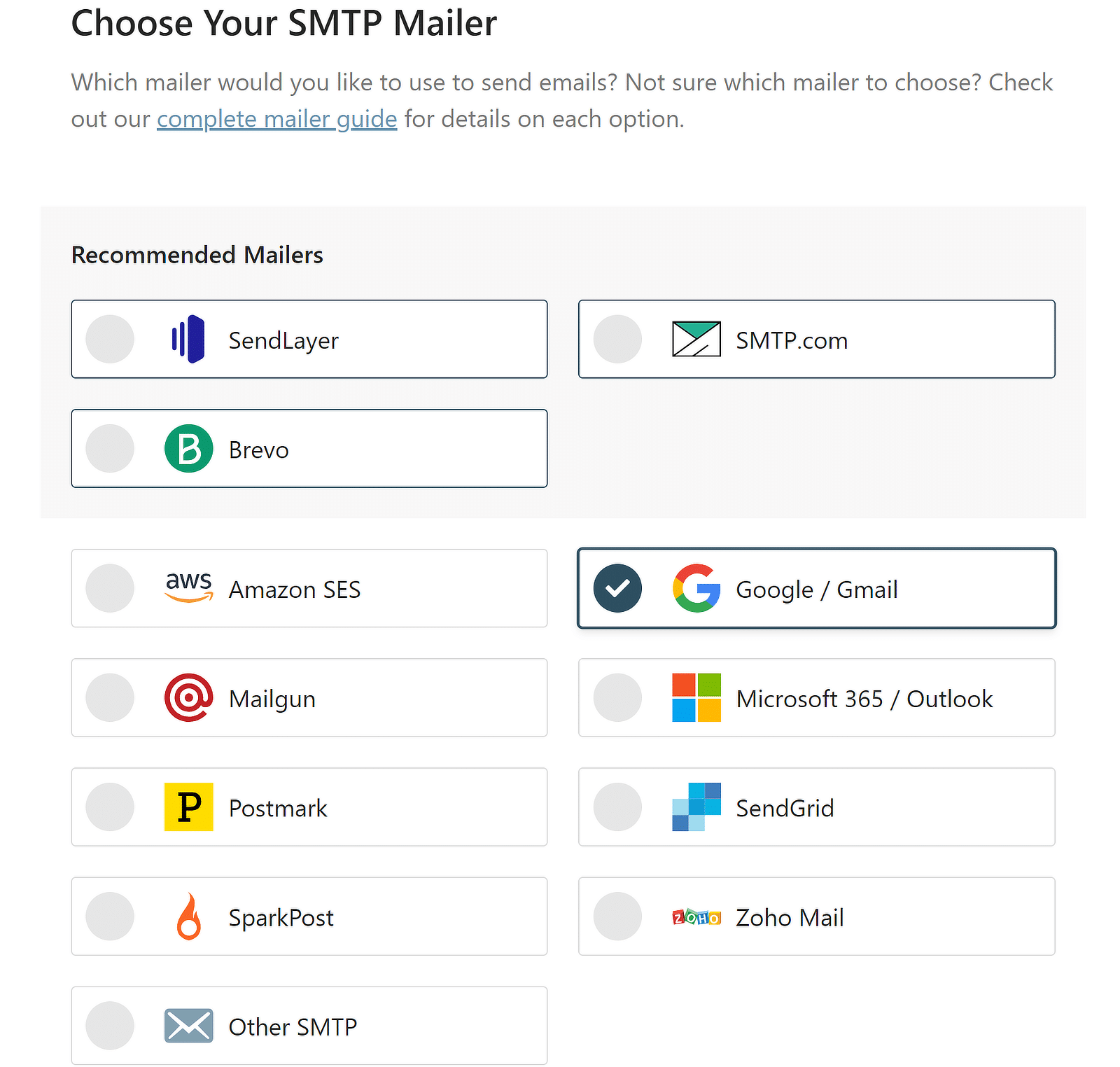
サイトにSMTPを設定することで、ほとんどの電子メールの問題を解決できます。それだけで迷惑メールやバルクメールによるエラーが解決しない場合でも、この問題を解決するための他の方法を適用するには、WebサイトでSMTPを有効にする必要があります。
すでにSMTPメーラーで接続しているにもかかわらず、このエラーが表示される場合は、対処できることがいくつかあります。
2.レート制限の適用
どのメーラーサービスも、一定期間内に送信できるメール数の上限を設けています。例えば、Gmailのような無料のプロバイダーでは、通常、メール送信の上限が低く設定されています(1日あたり500通程度)。
メーラーが設定した上限を超える量のメールを送信していると、迷惑メールやバルクメールによるエラーが発生するようになります。
ですから、この問題を解決するための第一歩は、特定のメーラーサービスが課すメール送信制限の正確な数を調べることです。これは、メールサービスプロバイダに問い合わせればわかるはずです。
上限が決まったら、WP Mail SMTPを使って簡単に送信レートを調整できます。その方法は以下の通りです。
WordPressのダッシュボードから、WP Mail SMTP " Settingsに進みます。
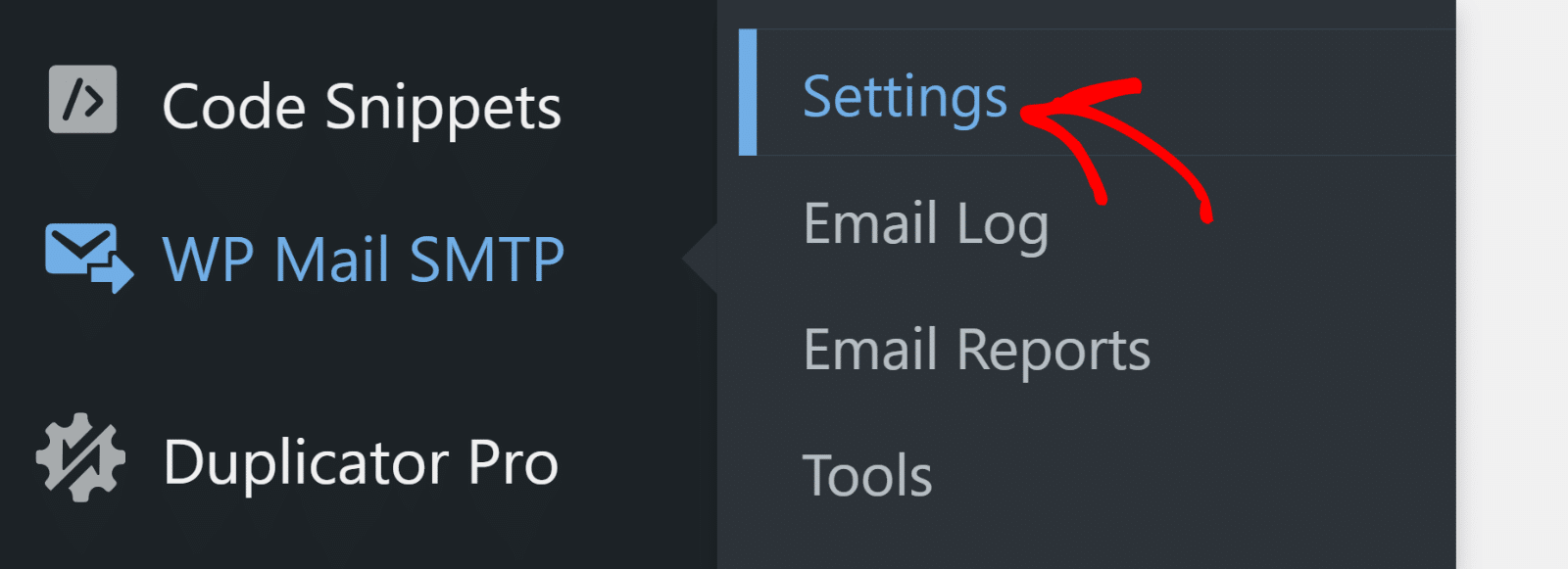
次に、横のメニューバーにある「その他」 タブをクリックする。

下にスクロールして、「Eメールレート制限」設定を見つけます。この設定はデフォルトではオフになっています。トグルボタンをクリックして有効にすることができます。

メールレート制限をオンにすると、そのすぐ下に複数のオプションが表示されます。これらのオプションにより、様々な時間間隔のメール制限を設定することができます。
無料のGmailアカウントの場合、月間の上限を500に設定するのがよいでしょう。また、週単位、日単位、時間単位、分単位の制限を設定することもできます。
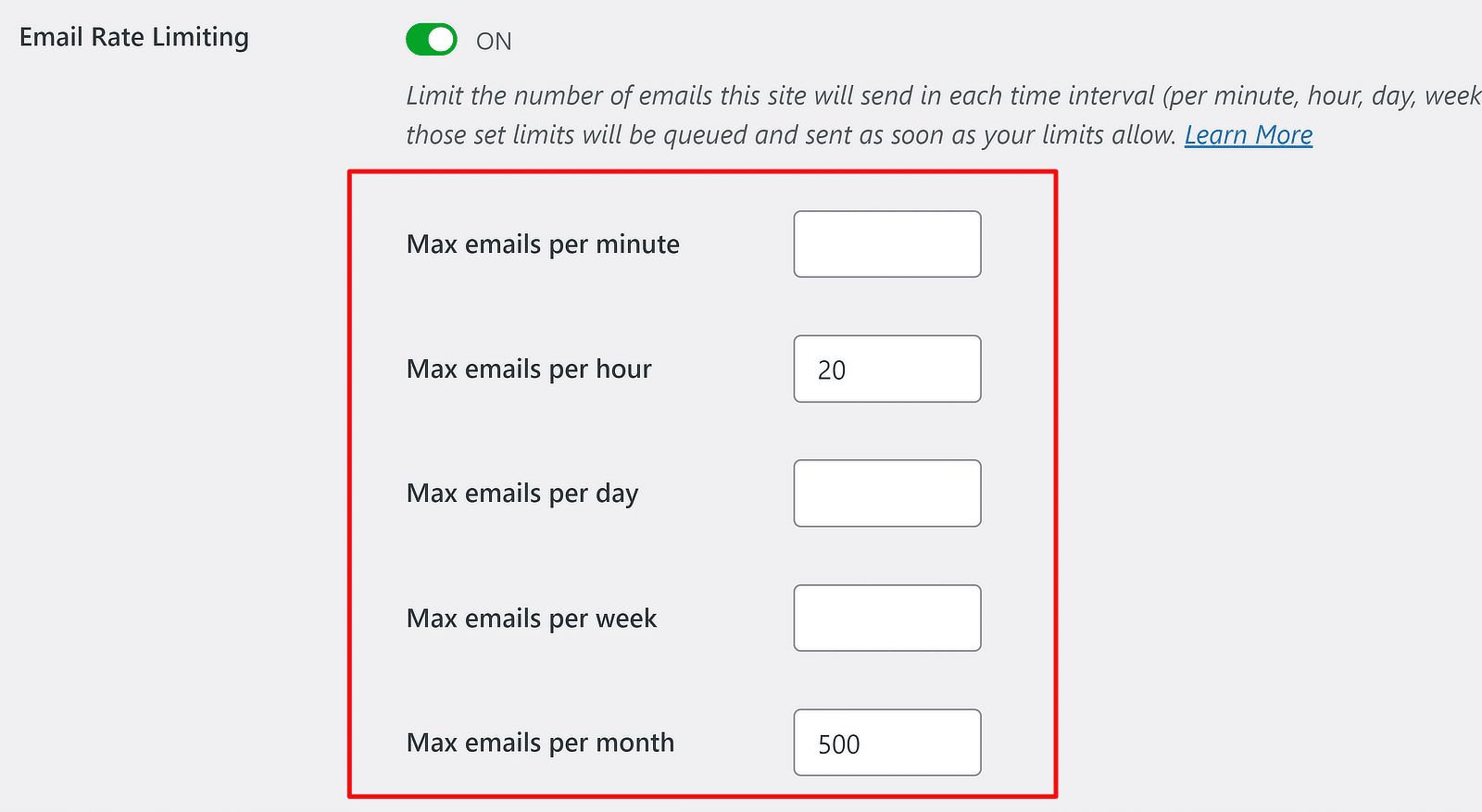
次に、一番下までスクロールし、「設定を保存」ボタンを押して変更を保存してください。
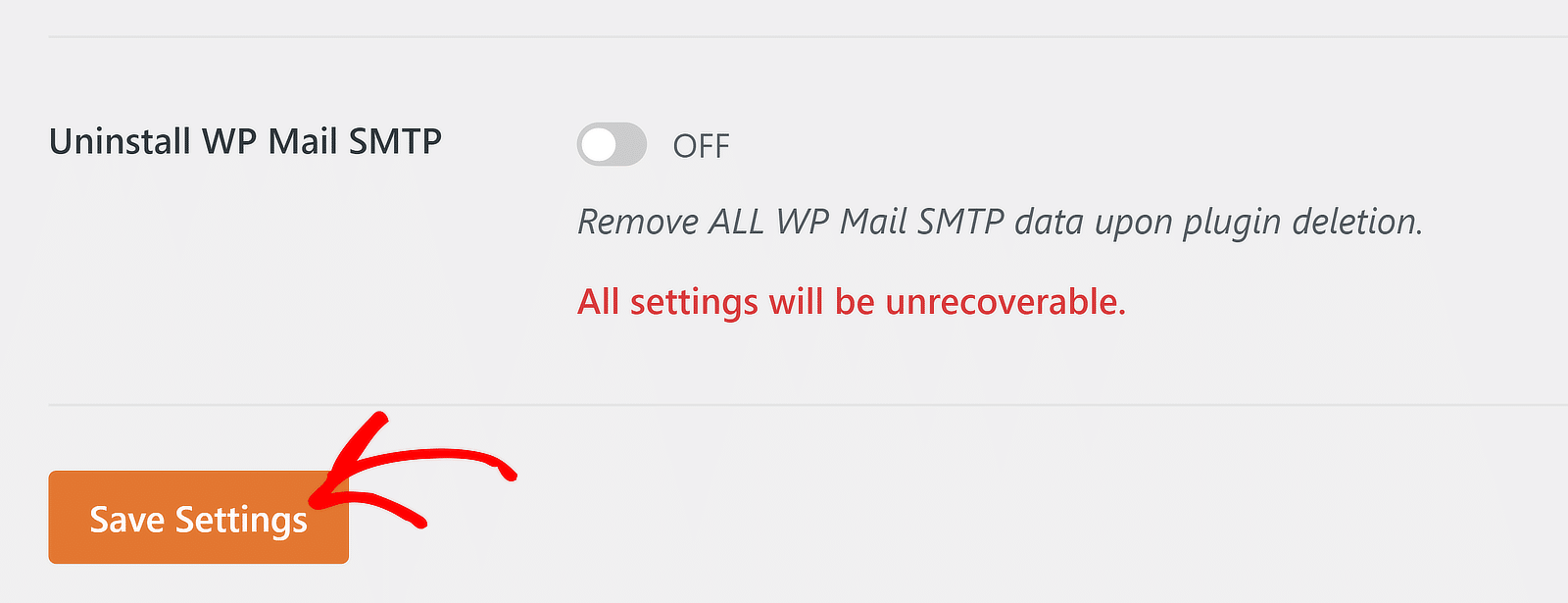
適切なレート制限を適用することで、WordPressのメールは再びバルクメールエラーに遭遇することなく送信を開始することができます。
でも、上限を超えたときに送信されなかったメールはどうなるのだろう?これらのメールはキューに入れられ、上限が許す限りすぐに送信されます。
💬ヒント:トラフィックの少ないウェブサイトで、キューに入れられたメールの送信に大幅な遅延が発生したくない場合は、代わりにシステムcronジョブの設定を検討するとよいでしょう。このWordPressドキュメントには、システムクーロンジョブの構築方法が記載されています。
迷惑メールやバルクメールのエラーが表示され続ける場合は、次のトラブルシューティングのヒントに進んでください。
3.差出人メールがウェブサイトのドメインと一致していることを確認する
WordPressのプラグインによって、From NameとFrom Emailを使い分けることができます。たとえば、フォームビルダーからの通知は通常、送信元と送信元メールアドレスが別々に設定されています。
あなたのサイトのプラグインが、あなたのウェブサイトのドメインと一致しない差出人メールを使用している場合、スパムフィルタが作動し、迷惑メールエラーが表示される可能性があります。
しかし、すべてのプラグインから差出人メールを1つずつ変更する必要はありません。
WP Mail SMTPでは、設定のForce From Emailと Force From Nameトグルボタンを使って、ほとんどのWordPressプラグインのFrom NameとFrom Emailの設定をワンクリックで上書きできます。
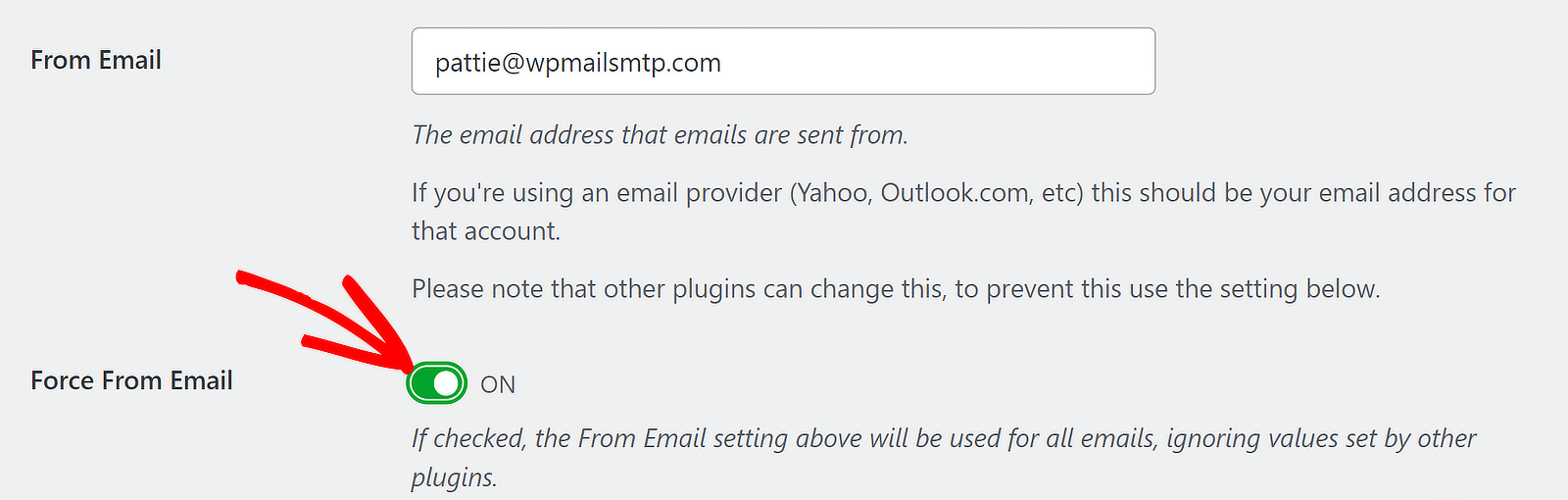
WP Mail SMTPのメインのFrom Email設定には、ウェブサイトのドメインと一致する認証済みのドメイン名を使用するようにしてください。こうすることで、メーリングサーバーが正当な送信者であることを確認しやすくなります。
それで解決したのなら、それは素晴らしいことです!しかし、そうでない場合は、ドメインのDNSレコードを調べるとよいでしょう。
4.適切なSPF、DKIM、DMARCレコードの使用
今日、メールサーバーは、受信メールをスパムとしてフラグを立てることに、より敏感になっています。その結果、メーラーがあなたのドメインを疑っている場合、迷惑メールやバルクメールのエラーが表示されることがあります。
Eメールサーバーがあなたを正当な送信元として信頼できるようにするには、SPF、DKIM、DMARCなどのDNSレコードを設定することがこれまで以上に重要です。
これらのDNSプロトコルは、あなたのドメインをなりすましから保護し、サーバーがあなたの信頼性を確認できるようにします。
SPF、DMARC、DKIMに関するガイドでは、これらのメール認証方法とその実装方法について説明しています。
注:GoogleとYahooが送信者の要件を厳しくしているため、ドメインにこれらのDNSレコードを使用していない場合、スパムとして扱われる可能性が高まっています。特にすでにエラーが発生している場合は、無視しないようにしてください!
5.WordPress のフォームにスパム対策を追加する
未承諾/大量メールエラーは、ウェブサイトへのスパム攻撃によって引き起こされることもあります。スパムボットが高い確率でフォームを送信している場合、短期間に大量のメールを生成する可能性があります。
これは、いくつかの理由で悪いニュースです。第一に、あなたのウェブサイトがメール送信の制限を超えている可能性が高いということです。第二に、送信数の急激な増加は、あなたのドメインに対してスパム警告を発する可能性があります。
そのため、強固なスパム対策が施されたフォームビルダーの重要性はいくら強調しても足りません。WPFormsは以下のような様々なタイプのスパム防止方法を提供しています:
- アキズメット
- クラウドフレア・ターンスタイル
- reCAPTCHA
- hCaptcha
- カスタムキャプチャ
- 最低提出期間
- キーワードフィルター
- カントリーフィルター
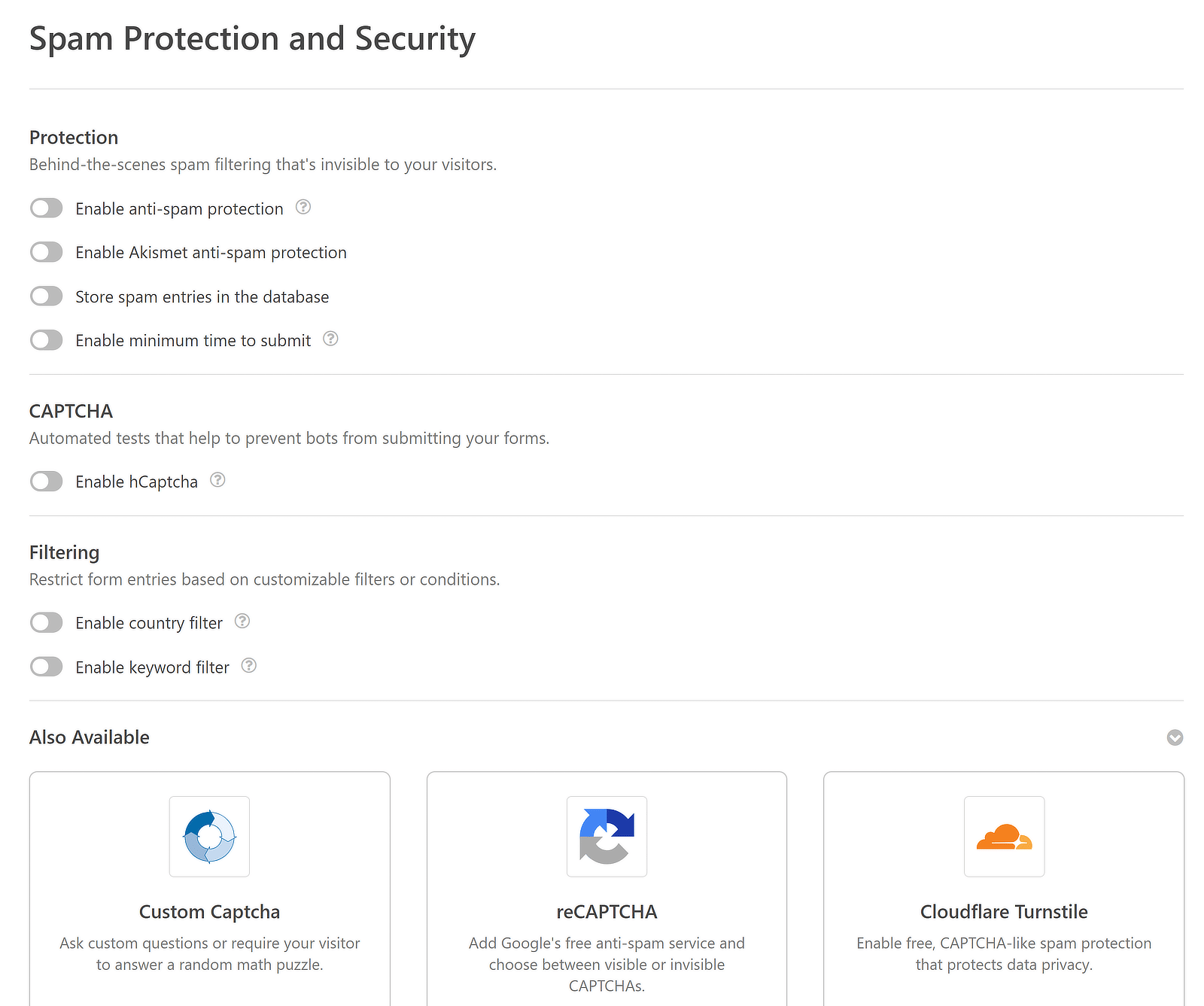
これらのスパム対策方法を組み合わせて使用することは、スパムボットに対処し、過剰なEメール通知を発生させるフォームの送信を防ぐ非常に効果的な方法です。
詳しくは、フォームスパムのブロックに関するガイドをご覧ください。
これらのトラブルシューティングのヒントで、迷惑メールやバルクメールによるエラーは消えるはずです。今回ご紹介したトラブルシューティングが、WordPressのメールに関する問題の解決に役立つことを願っています!
迷惑メール・バルクメールに関するその他の質問
以下は、このエラーを修正しようとした際に読者から寄せられた関連する質問です。
私のサイトでは何も変更していません。なぜ突然このようなエラーが表示されるのでしょうか?
このエラーは、ウェブサイトに直接変更を加えることとは関係のない、さまざまな理由で表示される可能性があります。例えば、ピーク時にウェブサイトのアクティビティが急増したため、最近大量のメールを送信している可能性があります。また、メールサービスプロバイダは、いつでもメールレートの制限を変更することができます。
あるいは、グーグルやヤフーが実施する送信者ガイドラインの変更が、スパムスコアを悪化させ、ドメイン評価に影響を与えている可能性もある。これらの要因やその他の要因のいずれか、または組み合わせが考えられます。
しかし、記事で紹介したトラブルシューティングのステップに従えば、エラーは解決する可能性が高い。
迷惑メール/大量メールエラーは、1つのプラグインが原因ですか?
一つのプラグインがメール送信パターンやスパムスコアに影響を与えることはありえます。例えば、フォームから送信されるメールや、eコマースプラグインから送信される注文メールが突然急増した場合、メール送信が想定を超える可能性があります。
また、WP Mail SMTPが依存しているWordPressの標準メール機能をバイパスするプラグインもあります。これらのプラグインを使用すると、WP Mail SMTPを使用して送信レートを制御できないため、電子メールの問題につながる可能性があります。
WordPressのデフォルトのメール機能は使えますか?
適切な電子メールセキュリティプロトコルを設定し、レート制限を実施し、より信頼性の高い電子メール方式(SMTP)を使用したい場合は、WordPressのデフォルトの電子メール機能を使用すべきではありません。デフォルトの設定ではほとんどコントロールできないため、デフォルトのメール機能をSMTPに変更しない限り、未解決/大量メールエラーを修正することはできません。
次に、メールIPをウォームアップする
すべてのドメインは、サーバーが信頼できるドメインになる前に、IPをウォームアップし、評判を高めるプロセスを経る。
ニュースレターやその他のEメールを成功させたいなら、IPを温めることが重要です。私たちのIPウォーミングに関するガイドでは、このトピックを深く掘り下げています。このガイドを読んで、あなたのドメインがメールサーバーや読者から信頼されるようになる方法を学びましょう。
メールを修正する準備はできていますか?最高のWordPress SMTPプラグインで今すぐ始めましょう。メールを修正する時間がない場合は、追加購入としてWhite Glove Setupのフルサポートを受けることができます。
この記事がお役に立ちましたら、Facebookや TwitterでWordPressのヒントやチュートリアルをご覧ください。